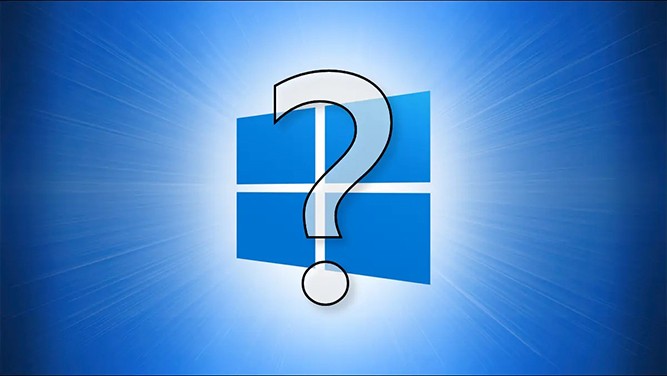
با توجه به اینکه مدتی است نسخه نهایی ویندوز ۱۱ منتشر شده و پشتیبانی از ویندوز ۱۰ در سال ۲۰۲۵ به پایان میرسد، در ادامه این مطلب نحوه آپدیت ویندوز ۱۰ به ۱۱ را به شما آموزش دادهایم. همچنین در ابتدا دلایل لزوم آپگرید ویندوز ۱۰ به ۱۱ را بررسی خواهیم کرد. با این مطلب همراه ژواناباشید.
در مطلب پیش رو قصد داریم تمامی احتمالات و سؤالات موجود پیرامون تبدیل ویندوز ۱۰ به ۱۱ را پاسخ دهیم. با مطالعه این مقاله، بایدها و نبایدهای بروزرسانی به سیستم عامل جدید را خواهید دانست و میتوانید در صورت نیاز، راه جایگزین خود به جای ارتقا ویندوز ۱۰ به ویندوز ۱۱ را آموزش ببینید. آموزش آپدیت ویندوز ۱۰ به ۱۱ نیز در این مطب گنجانده شده است.
آیا باید به ویندوز ۱۱ ارتقاء دهم؟
با وجود اینکه ویندوز ۱۱ در پاییز سال ۲۰۲۱ منتشر شد، مایکروسافت میگوید که مجبور به ارتقا ویندوز ۱۰ به ۱۱ نخواهید بود. مانند بروزرسانیهای بزرگ قبلی در ویندوز ۱۰، شما میتوانید هر پیشنهادی که مایکروسافت برای آپدیت ارائه میکند را با شروع نکردن فرآیند آپگرید ویندوز ۱۰ به ۱۱ در بخش Windows Update، رد کرده یا به تعویق بیندازید.

به گفته مایکروسافت، تا ۱۴ اکتبر ۲۰۲۵ (۲۲ مهر ۱۴۰۴)، هیچ مشکلی برای نگه داشتن ویندوز ۱۰ روی سیستم نخواهید داشت. این شرکت تا آن تاریخ از ویندوز ۱۰ پشتیبانی میکند و همچنان میتوانید با خیال راحت از آن در کامپیوتر فعلی خود استفاده کرده و وصلههای امنیتی مهم را دریافت نمایید.
اما پس از این تاریخ، اجرای ویندوز ۱۰ روی سیستم بسیار خطرناک خواهد شد؛ این بدان دلیل است که مایکروسافت در موعد مقرر شده انتشار بروزرسانیهای امنیتی جدید برای ویندوز ۱۰ را متوقف خواهد کرد. در واقع اگر کسی بعد از آن تاریخ یک اکسپلویت یا آسیبپذیری جدید در ویندوز ۱۰ کشف کند، مایکروسافت برای رفع آن هیچ آپدیتی را منتشر نمیکند؛ از این رو ارتقا ویندوز ۱۰ به ویندوز ۱۱ تا آن تاریخ ضروری به نظر میرسد.
آیا ویندوز ۱۰ با انتشار ویندوز ۱۱ از کار افتاده است؟
همانطور که گفتیم، ویندوز ۱۱ در پاییز ۲۰۲۱ منتشر شده و شما همچنان میتوانید از ویندوز ۱۰ مانند قبل از انتشار نسخه جدید آن استفاده کنید. در واقع ویندوز ۱۰ به طور خودکار از کار نمیافتد.
با انتشار نسخه نهایی ویندوز ۱۱، کاربران ویندوز ۱۰ این فرصت را دارند تا با ورود به بخش Windows Update در تنظیمات ویندوز، روی گزینه بروزرسانی کلیک کرده و به طور رایگان آپدیت ویندوز ۱۰ به ۱۱ را دریافت نمایند.
پس از پایان پشتیبانی از ویندوز ۱۰ در سال ۲۰۲۵ نیز این نسخه همچنان کار خواهد کرد، با این تفاوت که شما در معرض خطر امنیتی بیشتری خواهید بود.
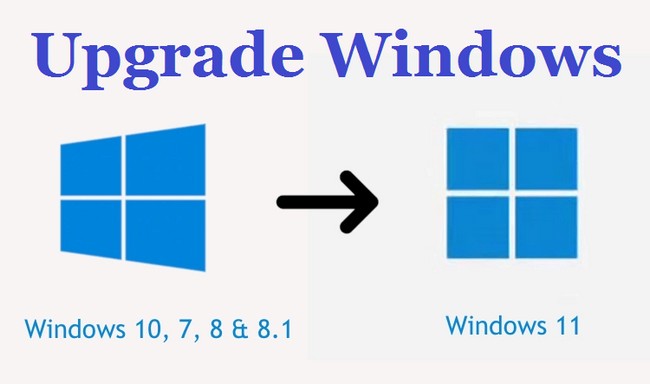
اگر نتوانم به ویندوز ۱۱ ارتقاء دهم چه باید کرد؟
ممکن است تاکنون مشخصات کامپیوتر شخصی خود را بررسی کرده و متوجه شده باشید تبدیل ویندوز ۱۰ به ۱۱ برای شما ممکن نخواهد بود. اگر اینطور باشد، چند گزینه پیش روی شما است.
ایمنترین گزینه خرید یک رایانه شخصی جدیدتر مدتی قبل از آن تاریخ اعلام شده در سال ۲۰۲۵ میلادی خواهد بود. به این ترتیب، جدیدترین و ایمنترین سیستم عامل ویندوز را اجرا خواهید کرد. گزینه دیگر، ادامه استفاده از ویندوز ۱۰ بوده که با خطرات امنیتی قابل توجهی همراه است.
اگر به استفاده از ویندوز ۱۰ ادامه دهم چه اتفاقی میافتد؟
هر بار که آپدیتی برای ویندوز منتشر میشود، همیشه افرادی هستند که ترجیح میدهند حتی زمانی که سیستمعامل مورد نظر آنها توسط شرکت توسعه دهنده پشتیبانی نمیشود، از نسخه قدیمیتر آن استفاده کنند. این روزها میتوان بسیاری از کاربران را یافت که همچنان از ویندوز ۷، ۸ یا حتی نسخههای قبلی این سیستم عامل مانند ویندوزXP استفاده میکنند. این افراد به طور چشمگیری خطرات امنیتی بیشتری را متحمل میشوند.
اما در پاسخ به این سوال که کجای این کار میتواند مشکلساز شود باید گفت که با اجرای یک نسخه پشتیبانی نشده از ویندوز ۱۰، بیشتر در معرض بدافزارهایی خواهید بود که از شما جاسوسی کرده یا به دادههای شما آسیب میرسانند. این خطرات شامل باج افزارهایی که دادههای شما را در ازای پول میدزدند، نرم افزار RAT که وب کم شما را به خطر میاندازد و موارد دیگر میشوند. پس آپگرید از ویندوز ۱۰ به ۱۱ فکر خوبی به نظر میرسد.
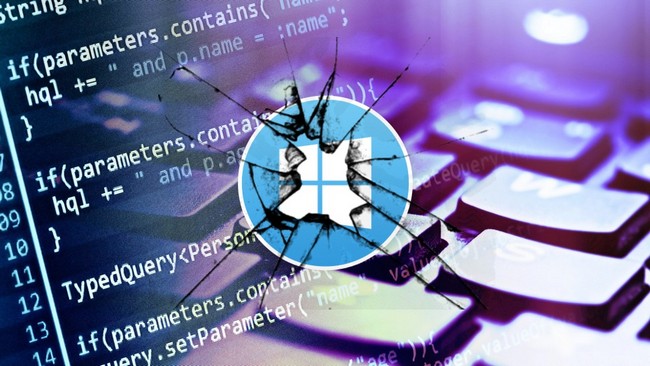
علاوه بر این، پس از چند سال برخی از برنامهها ممکن است پشتیبانی از ویندوز ۱۰ را قطع کنند که اگر نتوانید آنها را به آخرین نسخههایشان بهروز نگه دارید، شما را در برابر انواع دیگر سوءاستفادههای امنیتی آسیبپذیر میکند.
ایمنترین راه برای ادامه استفاده از ویندوز ۱۰ چیست؟
اول از همه اینکه اجرای ویندوز ۱۰ پس از تاریخ ۱۴ اکتبر ۲۰۲۵ توصیه نمیشود. در واقع ارتقا ویندوز ۱۰ به ویندوز ۱۱ ارزشش را دارد و قیمت سیستمهای معمولی (حتی کامپیوترهای دست دوم) که میتوانند ویندوز ۱۱ را اجرا کنند باید تا آن زمان کاهش یافته و ارزش خرید بیشتری برای کاربر داشته باشند.
اما با این حال چنین مواردی نمیتواند دلیل کافی برای کنار گذاشتن سلیقه و سیستم عامل ایدهآل کاربر باشد و کماکان شاید برخی به استفاده از ویندوز ۱۰ اصرار بورزند. این کاربران باید به نکاتی مانند موارد زیر توجه داشته باشند:
- مرورگر وب خود را همیشه بهروز نگه دارید.
- برنامههای مورد استفاده خود را آپدیت کنید.
- از سایتهای مشکوک یا کلاهبرداری در وب بازدید نکنید.
- نرم افزار آنتیویروس روی سیستم خود را همیشه بهروز نگه دارید.
- از رمز عبور ایمن استفاده کرده و رمزهای عبور تکراری انتخاب نکنید.
- در صورت امکان از احراز هویت دو مرحلهای استفاده کنید.
- پشتیبانگیریهای مکرر از جمله پشتیبانگیریهای آفلاین را انجام دهید.
- لینک موجود در ایمیلهای ناشناس را باز نکنید.
- برنامههایی که از اینترنت دانلود میکنید را در صورت معتبر نبودن منبع، باز و اجرا نکنید.
بهتر است به ویندوز ۱۱ ارتقاء دهید
چه بخواهیم چه نخواهیم، پشتیبانی از ویندوز ۱۰ به اتمام خواهد رسید و مجبور خواهید شد آپدیت ویندوز ۱۰ به ۱۱ را انجام دهید. اما از آنجایی تا موعد مقرر شده توسط مایکروسافت چیزی بیش از ۳ سال فرصت باقی است، یک تصمیم عاقلانه آن خواهد بود که در طی این مدت برنامهریزی برای انتقال به محیط نرمافزاری جدید را تدارک دیده و در پایان، پیش از ضربالاجل تعیین شده تبدیل ویندوز ۱۰ به ۱۱ را انجام دهید.
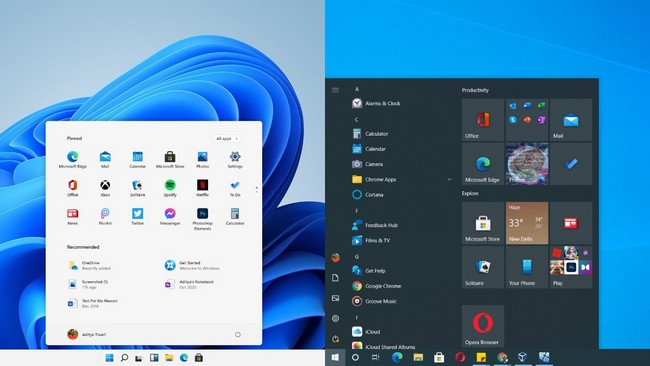
البته گزینه دیگری نیز وجود دارد و این است که پس از پایان پشتیبانی از ویندوز ۱۰، سیستم عامل لینوکس را روی کامپیوتر خود نصب کنید. این انتخاب که خصوصاً برای توسعه دهندگان نرمافزار میتواند در خور توجه باشد، راهکاری است که شما را خیل گسترده بروزرسانیهای مایکروسافت رهایی داده و محیط بسیار بزرگ لینوکس با انبوه قابلیتهایش را پیش رویتان قرار خواهد داد. در ادامه مطلب میتوانید آموزش نصب آپگرید به ویندوز ۱۱ را مطالعه نمایید.
چگونه ویندوز ۱۰ را به ۱۱ ارتقا دهیم؟
ویندوز ۱۱ با انبوهی از قابلیتهای تازه و پیشرفت در طراحی نسبت به نسل قبلی عرضه شده تا تجربه کار با کامپیوتر لذتبخشتری برای کاربران فراهم آورد. از مهمترین ویژگیهای ویندوز ۱۱ میتوان به پشتیبانی از اپهای اندرویدی، ویجتهای بهبود یافته و رابط کاربری آسان اشاره کرد. در ادامه چند روش آپدیت ویندوز ۱۰ به ۱۱ را به شما آموزش میدهیم.
باید این موضوع را نیز در نظر داشته باشید که آپگرید ویندوز ۱۰ به ۱۱ شامل نیازهای سختافزاری خاصی است که آنها را در این مطلب به شما دوستان معرفی کردهایم. پس پیش از هر گونه اقدام، ابتدا به بررسی این موضوع بپردازید که آیا سیستم شما حداقل سخت افزار مورد نیاز برای نصب ویندوز ۱۱ را دارد یا خیر.
سیستم مورد نیاز ویندوز ۱۱
- پردازند مرکزی: دو هسته ای ۶۴ بیتی
- حافظه رم: ۴ گیگابایت
- حافظه داخلی: ۶۴ گیگابایت
- صفحه نمایش: ۹ اینچی با وضوح تصویر ۱۳۶۶×۷۶۸ پیکسل
- پردازنده گرافیکی: سازگار با WWDM 2.x با پشتیبانی از DirectX 12
همچنین برای نصب ویندوز ۱۱ به پشتیبانی مادربرد از UEFI ،Secure Boot و TPM 2.0 نیاز است و اگر کامپیوتر دسکتاپ یا لپ تاپ شما از آنها پشتیبانی نمی کند؛ مایکروسافت اجرای ویندوز ۱۱ را تضمین نخواهد کرد. به این ترتیب برای ارتقا ویندوز ۱۰ به ویندوز ۱۱ حداقل به ۶۴ گیگابایت حافظه داخلی و ۴ گیگابایت حافظه رم نیاز دارید.
آموزش آپگرید ویندوز ۱۰ به ۱۱ از طریق بخش آپدیت ویندوز
ذکر این نکته حائز اهمیت است که آپدیت ویندوز ۱۰ به ۱۱ روی دستگاههای بدون حداقل سختافزار مورد نیاز نیز ممکن است ولی در ادامه شاید دریافت بروزرسانیها، مشکلاتی برای دستگاه ایجاد کند یا ناپایداری زیادی در سیستمعامل مشاهده شود. به همین دلیل مایکروسافت جدولی را آماده کرده و در آن توضیح داده که چه دستگاههایی باید نسبت به نصب نسخه آزمایشی و دانلود آپدیت ویندوز ۱۰ به ۱۱ از طریق برنامه اینسایدر اقدام کنند.
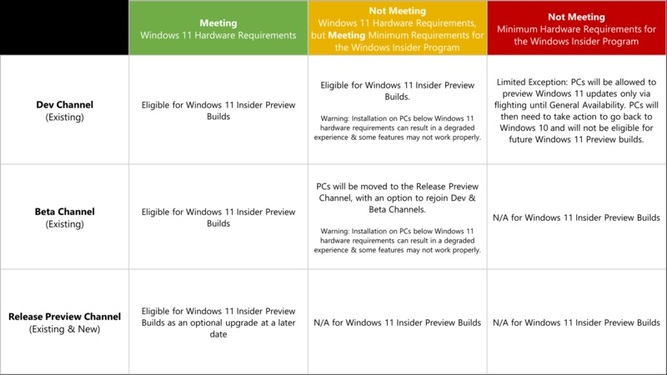
پس از فراهم کردن احتیاجات اولیه سختافزاری شما باید به پروژه Windows Insider بپیوندید تا بتوانید از طریق کامپیوتر خودتان، به نصب ویندوز ۱۱ اقدام کنید. در این حالت شما عضوی از Windows Insider Dev Channel خواهید شد و میتوانید به محتوای Beta Channel مایکروسافت دسترسی پیدا کنید.
نحوه پیوست به پروژه اینسایدر مایکروسافت نیز بسیار آسان است. در واقع پس از فعال کردن قابلیت Optional Diagnostic Data در بخش Windows Permissions و زیرمنوی Diagnostics & Feedback باید گزینه ارسال دادهها به مایکروسافت را انتخاب کنید:
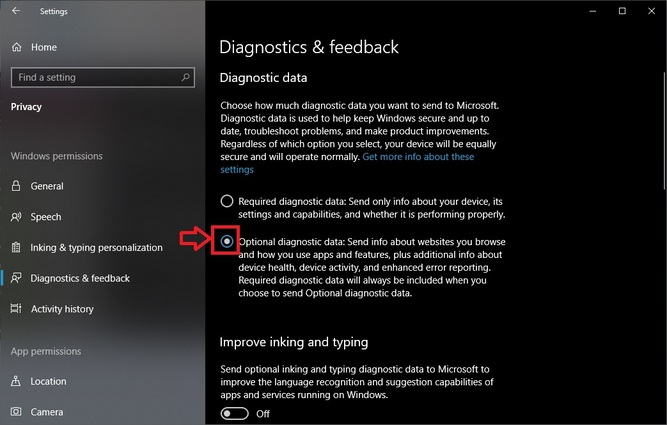
پس از این مرحله تنها کافیست از طریق تنظیمات ویندوز خود وارد بخش PC Update شوید. در این بخش با مراجعه به منوی Windows Insider Program، با صفحهای روبرو میشوید که تنها کافیست با حساب کاربری خود به پروژه بپیوندید و مراحل تبدیل ویندوز ۱۰ به ۱۱ را آغاز نمایید.
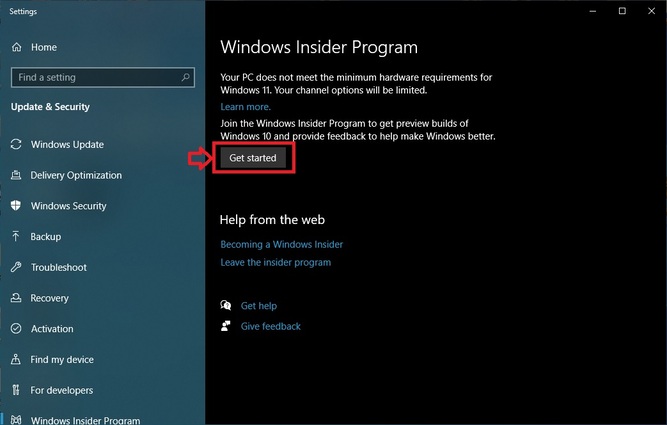
پس از کلیک روی گزینه Get Started باید حساب مایکروسافت خود را وارد کرده و مراحل تایید و عضویت در Release Preview Channel را انجام دهید.
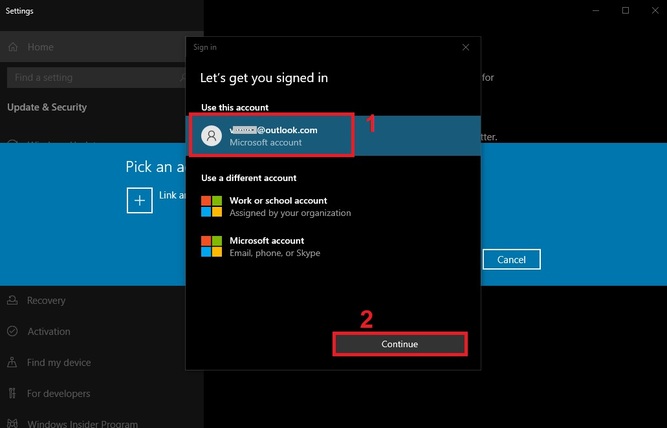
پس از انجام مرحله فوق شما به پروژه اینسایدر ملحق شدهاید و تنها کافیست با مراجعه به بخش ویندوز آپدیت، نسبت به بررسی دریافت بروزرسانی جدید و نصب ویندوز ۱۱ اقدام کنید. در این حالت در منوی Windows Update و در صورتی که کلیه بروزرسانیهای قبلی ویندوز ۱۰ را دانلود و نصب کرده باشید، پیغام بروزرسانی آپگرید ویندوز ۱۰ به ۱۱ برای شما نمایش داده شده و پس از کلیک و تأیید آن میتوانید نصب ویندوز ۱۱ را آغاز کنید.
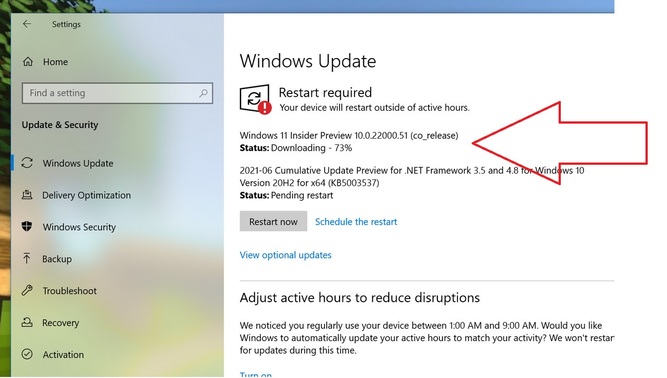
راهنمای تبدیل ویندوز ۱۰ به ۱۱ با دانلود Installation Assistant
دستیار نصب یا Installation Assistant آسانترین روش برای دانلود و نصب ویندوز ۱۱ از طریق ویندوز ۱۰ روی دستگاه شما به شمار میآید. این روش برای افرادی که میخواهند اپدیت ویندوز ۱۰ به ۱۱ انجام دهند کارایی دارد و برای استفاده از آن به ۹ گیگابایت فضا نیاز است.
برای آپگرید ویندوز ۱۰ به ۱۱ از طریق Installaton Assistant باید ابتدا آن را از طریق این لینک دانلود نموده و سپس مسیر زیر را طی کنید؛
- روی Run کلیک کنید. برای این کار باید Adminstrator باشید.
- بعد از سازگار تشخیص داده شدن سیستم شما با ویندوز ۱۱، در صفحه نمایش داده شده گزینه Accept and Install را بزنید.
- وقتی که ابزار آماده شد، روی Restart Now کلیک کنید.
- نصب ویندوز ۱۱ کمی زمان میبرد و دستگاه شما نیز در حین آن چندین بار ریاستارت میشود. در هنگام نصب از خاموش نشدن کامپیوتر خود اطمینان حاصل نمایید.
نکته: ابزار Installation Assistant ویندوز ۱۱ برای سیستمهای مبتنی بر ARM کاربردی نیست و از آن تنها میتوان روی سیستمهای دارای پردازنده x64 استفاده کرد.
نحوه آپدیت ویندوز ۱۰ به ۱۱ با ابزار Media Creation Tool
نصب ویندوز ۱۱ از روی فلش را باید یکی از بهترین راههای ارتقا ویندوز ۱۰ به ویندوز ۱۱ دانست. با استفاده از ابزار Media Creation میتوانید به راحتی یک USB قابل پورت بسازید و با آن ویندوز ۱۱ را روی دستگاه خود نصب کنید. آموزش دانلود ویندوز ۱۱ برای فلش برای نصب روی لپ تاپ یا دیگر سیستمهای سازگار از طریق فلش بوت را میتوانید به صورت کامل در مطلب زیر بخوانید.
در همین رابطه بخوانید:
– آموزش ساخت فلش USB قابل بوت برای نصب ویندوز ۱۱
خطاهای نصب ویندوز ۱۱
دلایلی زیادی میتواند شما را با یک ارور نصب ویندوز ۱۱ مواجه نماید. این خطاها در هنگام بروزرسانی از نسخههای قدیمی یا نصب اتفاق میافتند. مایکروسافت علاوه بر امکان آپگرید ویندوز ۱۰ به ۱۱، راهنمایی فراهم آورده تا شما بتوانید برخی ارورها را خود برطرف نمایید.
برای مثال ارورهایی که با ۰xC1900101 آغاز میشوند، معمولاً به درایورها مربوط هستند. برای مشاهده لیست ارورهای نصب ویندوز ۱۱، میتوانید به سایت رسمی مایکروسافت مراجعه نمایید.
سوالات پرتکرار
آیا ویندوز ۱۱ خوب است؟
ارتقا از ویندوز ۱۰ به ویندوز ۱۱ برای بیشتر افراد ارزشش را دارد. این نسخه از سیستم عامل مایکروسافت به قابلیتهای تازهای مجهز شده و عملکرد بهتری از خود به نمایش میگذارد. مایکروسافت سعی کرده یک رابط کاربری آسانتر بسازد و طراحی را نیز بهبود بخشیده است. در مجموع میتوان گفت ویندوز ۱۱ برای بسیاری از ما انتخاب خوبی به شمار میآید.
آیا آپدیت ویندوز ۱۱ رایگان است؟
مایکروسافت بعد از معرفی ویندوز ۱۱ در تابستان سال ۲۰۲۱ میلادی اعلام کرد که آپدیت به ویندوز ۱۱ برای کاربران ویندوز ۱۰ رایگان خواهد بود.
آیا با آپدیت ویندوز ۱۰ به ۱۱ اطلاعات پاک میشود؟
خیر، در صورتی که هنگام انجام مراحل نصب ویندوز ۱۱ گزینه «Keep personal files and apps» را فعال انتخاب کرده باشید، اطلاعاتی را از دست نخواهید داد. در سوی مقابل عدم انتخاب این گزینه میتوان به معنی پاک شدن اطلاعات شما باشد.
حجم آپدیت ویندوز ۱۰ به ۱۱ چقدر است؟
آپگرید ویندوز ۱۰ به ۱۱ به صورت مستقیم به ۳٫۵ گیگابایت فضا نیاز دارد. با این حال در صورت استفاده از یک فایل ISO برای انجام این بروزرسانی، باید حداقل ۵٫۳۷ گیگابایت فضای خالی در اختیار داشته باشید.
آیا دانلود فایل آپدیت ویندوز ۱۰ به ۱۱ و آپگرید آفلاین امکان پذیر است؟
بله امکان دانلود فایلها و نصب ویندوز ۱۱ به صورت آفلاین وجود دارد. البته این کار مانند ویندوز ۱۰ آسان نیست و باید ابتدا Network Connect Flow را از طریق Task Manager از بین ببرید.
جمعبندی
میتوان گفت ویندوز ۱۱ از ویژگیهای مطلوب ویندوز ۱۰ برخوردار است و برخی از موارد ضعف را نیز جبران کرده است.با این حال هنوز باگهایی وجود دارند که مایکروسافت آنها را در طول زمان برطرف خواهد کرد. آپدیت ویندوز ۱۰ به ۱۱ به شما اجازه استفاده از قابلیتهای مختلفی خواهد داد که بعد از مدتی کار کردن، تاثیر مثبت قابل لمسی روی تجربه کاربری شما میگذارند.
با این حال قضاوت جامع در مورد نسخه جدید سیستم عامل ویندوز کار آسانی نیست و تبدیل ویندوز ۱۰ به ۱۱ به شوق شما برای استفاده از قابلیتهای جدید بستگی دارد. در این مطلب به شما روشهایی را برای آپگرید ویندوز ۱۰ به ۱۱ آموزش دادیم. در ادامه میتوانید در صورت برخورد به هرگونه مشکل، سوالات خود را از ژوانابپرسید.



![نگاهی به سرعت SSD اکسترنال ADATA SD600Q؛ چقدر سریعتر از فلش مموری؟ [تماشا کنید] نگاهی به سرعت SSD اکسترنال ADATA SD600Q؛ چقدر سریعتر از فلش مموری؟ [تماشا کنید]](https://zhwana.ir/wp-content/uploads/2023/11/d986daafd8a7d987db8c-d8a8d987-d8b3d8b1d8b9d8aa-ssd-d8a7daa9d8b3d8aad8b1d986d8a7d984-adata-sd600qd89b-da86d982d8afd8b1-d8b3d8b1db8cd8b9_655f33547ad0a-50x50.jpeg)
![آموزش ثبت نام و استفاده از چت بات ChatGPT با شماره مجازی در ایران [+ثبت نام با ایمیل] آموزش ثبت نام و استفاده از چت بات ChatGPT با شماره مجازی در ایران [+ثبت نام با ایمیل]](https://zhwana.ir/wp-content/uploads/2023/11/d8a2d985d988d8b2d8b4-d8abd8a8d8aa-d986d8a7d985-d988-d8a7d8b3d8aad981d8a7d8afd987-d8a7d8b2-da86d8aa-d8a8d8a7d8aa-chatgpt-d8a8d8a7-d8b4d985_655de1a9e3cde-50x50.jpeg)
